En este artículo, veremos los 10 mejores editores de texto para el entorno de escritorio de Linux. Algunos editores de texto no son solo un editor predeterminado para editar texto, sino que también funcionan como un IDE, lo que lo hace bastante útil. Estos son muy útiles para desarrollar aplicaciones en el entorno de Linux y, aunque existen muchos editores de texto, solo nos centraremos en los diez mejores editores de texto para el entorno de escritorio de Linux. Así que saltemos rápidamente a la lista sin perder más tiempo:
1. VIM
Si está aburrido de usar el valor predeterminado "vi ” editor en linux y desea editar su texto en un editor de texto avanzado que está repleto de un rendimiento potente y muchas opciones, entonces vim es su mejor opción. Como sugiere el nombre, VIM significa "vi mejorado ” ya que es solo una versión avanzada del editor de texto predeterminado de Linux. Está especialmente diseñado teniendo en cuenta las necesidades de un desarrollador. También se le llama editor de programadores por sus opciones altamente configurables. Similar al editor Vi, se puede usar como una utilidad de línea de comandos o también como una aplicación GUI independiente.
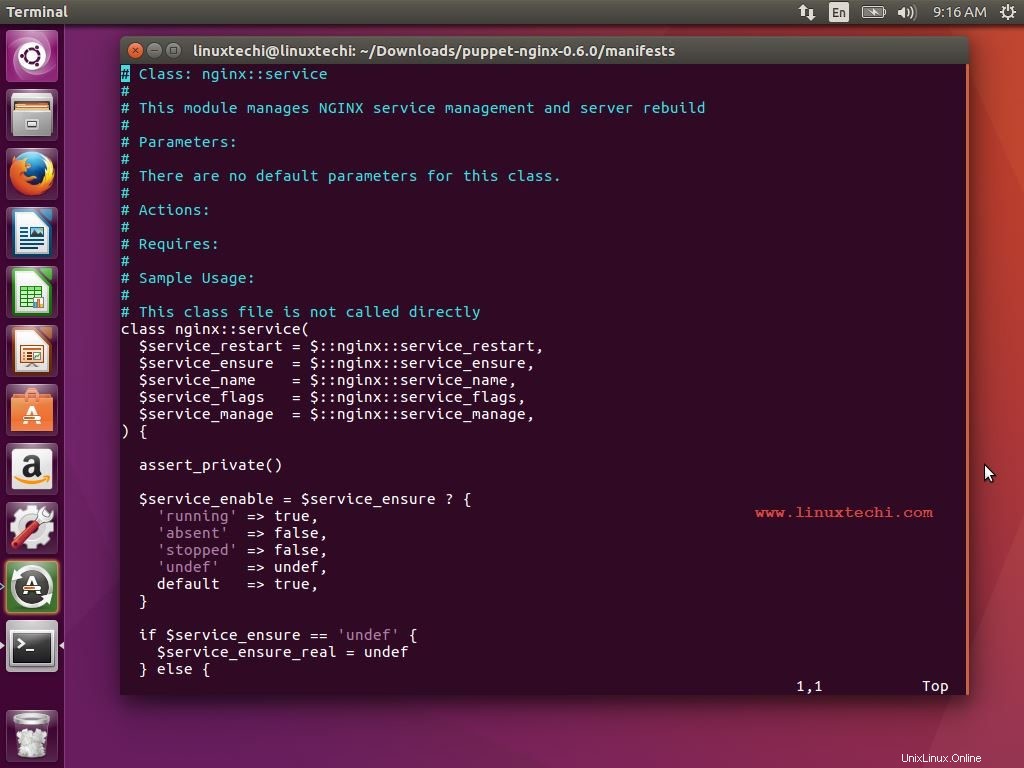
Algunas de las características únicas de VIM incluyen:
- Coloreado de sintaxis
- Sistema de etiquetas
- Expansión de pestañas
- Pantalla de sesión
- Pantalla dividida
- Entrada de dígrafo
- Comandos automáticos
2. Geany
Geany es uno de los editores de texto más populares para entornos de escritorio Linux que viene con un GTK+ integrado. caja de herramientas También sirve como un excelente entorno de desarrollo para programadores y desarrolladores. Si está buscando un editor de texto que también funcione como un entorno de desarrollo, entonces Geany es su mejor opción. Es liviano y admite casi todos los principales lenguajes de programación y no tiene muchas dependencias de otros paquetes.
Use los pasos a continuación para instalar Geany en Ubuntu / Linux Mint
[email protected]:~$ sudo apt update [email protected]:~$ sudo apt install geany -y
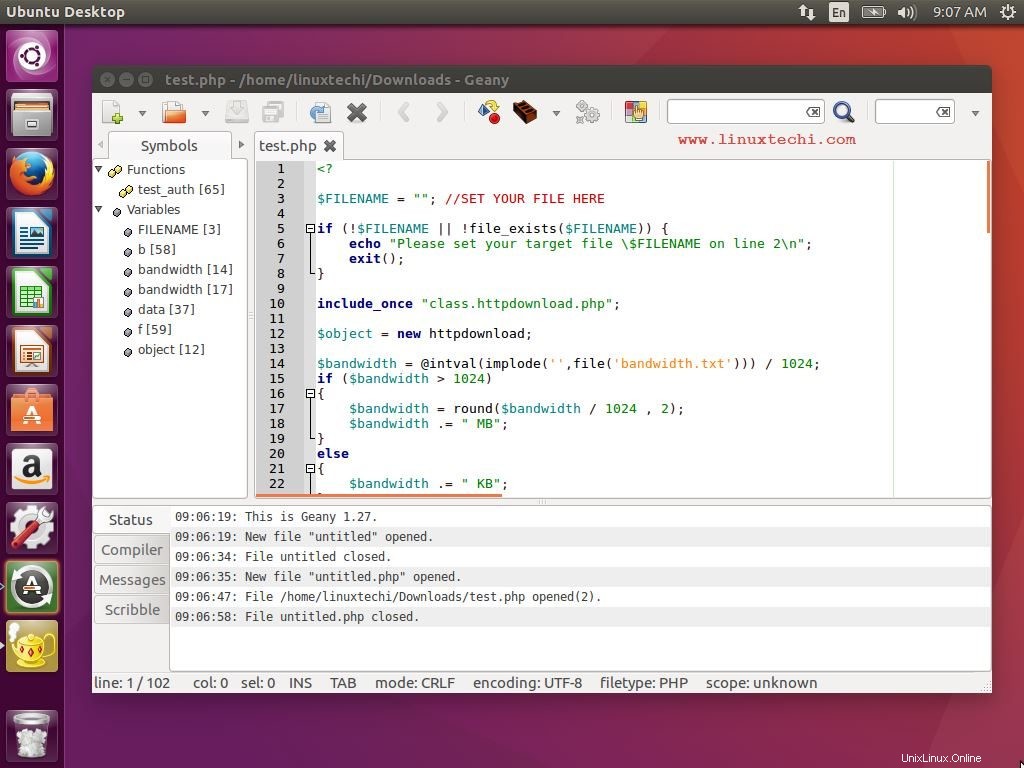
Algunas de las características únicas de Geany incluyen:
- Interfaz limpia y fácil de usar
- Resaltado de sintaxis para facilitar el desarrollo
- Muchas opciones personalizables
- Numeración de líneas para facilitar el seguimiento del código
- Interfaz fácil de conectar
3. Editor de texto sublime
El editor de texto Sublime es otro editor de texto popular para el entorno Linux. Está repleto de muchas funciones y está especialmente diseñado para ser utilizado como editor de texto y también como entorno de desarrollo. Admite mucha programación junto con muchos lenguajes de marcado. Con los numerosos complementos disponibles, puede llevar el editor de texto al siguiente nivel ampliando su funcionalidad en gran medida. Una de las características únicas del editor de texto es la función "Ir a cualquier cosa" que lo ayuda a ir fácilmente a cualquier sección del código o navegar a cualquier archivo en su sistema.
Consulte los pasos a continuación para instalar la versión estable de Sublime Text Editor en Ubuntu / Linux Mint
[email protected]:~$ wget -qO - https://download.sublimetext.com/sublimehq-pub.gpg | sudo apt-key add – [email protected]:~$ echo "deb https://download.sublimetext.com/ apt/stable/" | sudo tee /etc/apt/sources.list.d/sublime-text.list deb https://download.sublimetext.com/ apt/stable/ [email protected]:~$ [email protected]:~$ sudo apt update [email protected]:~$ sudo apt install sublime-text –y
Consulte los pasos a continuación para instalar sublime Text Editor en CentOS 7.x / RHEL 7.x
[[email protected] ~]# rpm -v --import https://download.sublimetext.com/sublimehq-rpm-pub.gpg [[email protected] ~]# yum-config-manager --add-repo https://download.sublimetext.com/rpm/stable/x86_64/sublime-text.repo [[email protected] ~]# yum install sublime-text -y
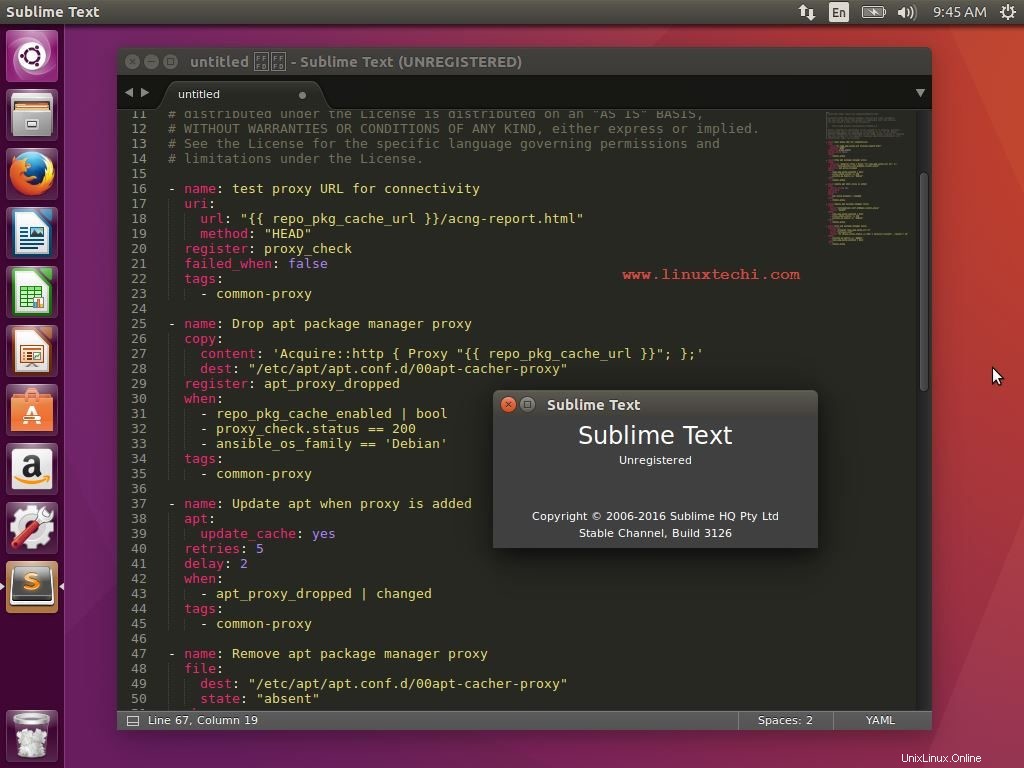
Algunas de las otras características únicas del editor de texto Sublime incluyen:
- Excelente paleta de comandos
- API de complemento basada en Python
- Edición paralela de código
- Preferencias específicas del proyecto
4. Soportes
Adobe lanzó un editor de texto en 2014 llamado Brackets para el entorno Linux. Es un editor de texto de código abierto que viene con muchas características interesantes que hacen que trabajar con este editor de texto sea muy divertido. También es fácil y simple de usar con una interfaz limpia. Está especialmente diseñado para actuar como editor de texto y como editor de código para ayudar a los diseñadores y programadores web. Está completamente desarrollado usando HTML, CSS y JavaScript. Es liviano, pero aún tiene todas las cualidades para vencer a algunos de los mejores editores de texto con sus funciones avanzadas.
Use los pasos a continuación para instalar Brackets en Ubuntu / Linux Mint
[email protected]:~$ sudo add-apt-repository ppa:webupd8team/brackets [email protected]:~$ sudo apt-get update [email protected]:~$ sudo apt-get install brackets
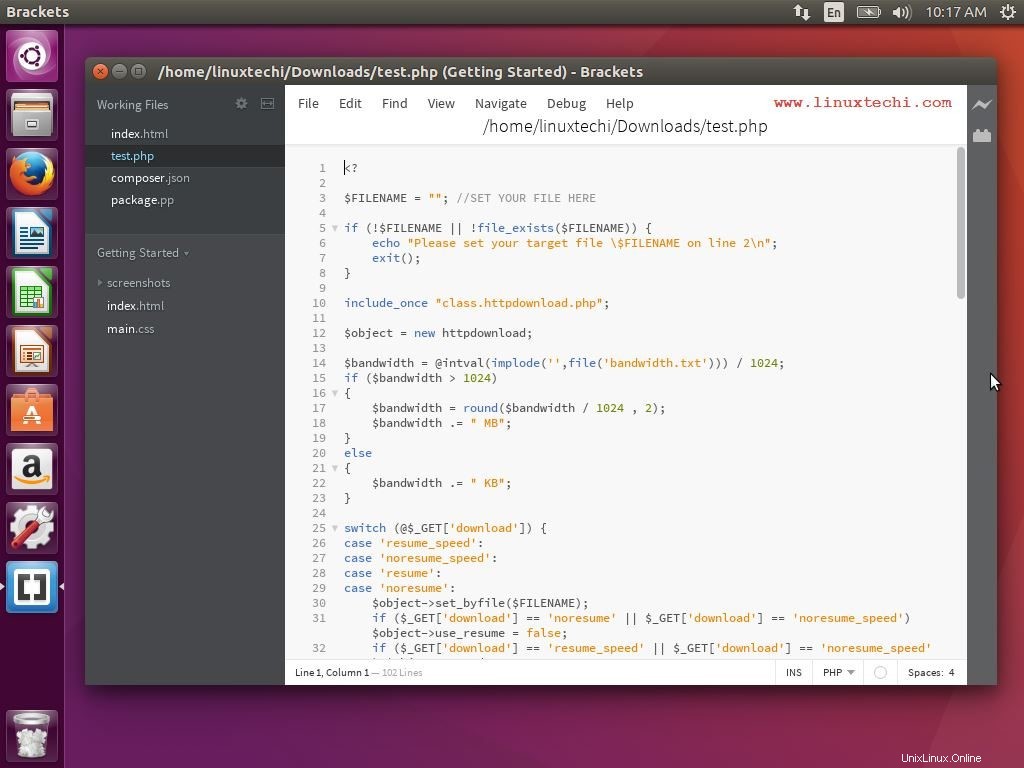
Algunas de las características únicas del editor de texto Brackets incluyen:
- Vista previa en vivo
- Edición en línea
- Herramientas visuales enfocadas Compatibilidad con preprocesador
5. Gedit
Si está trabajando en un entorno de escritorio GNOME, por defecto viene cargado con un editor de texto llamado Gedit. Similar al objetivo de GNOME de proporcionar siempre funcionalidades limpias y sencillas, Gedit también sigue el mismo objetivo, ya que es liviano y viene con una interfaz de usuario limpia y simple. Primero se lanzó al público en 2000 con el entorno de escritorio GNOME. Está completamente desarrollado usando lenguaje C y es completamente compatible con texto internacionalizado.
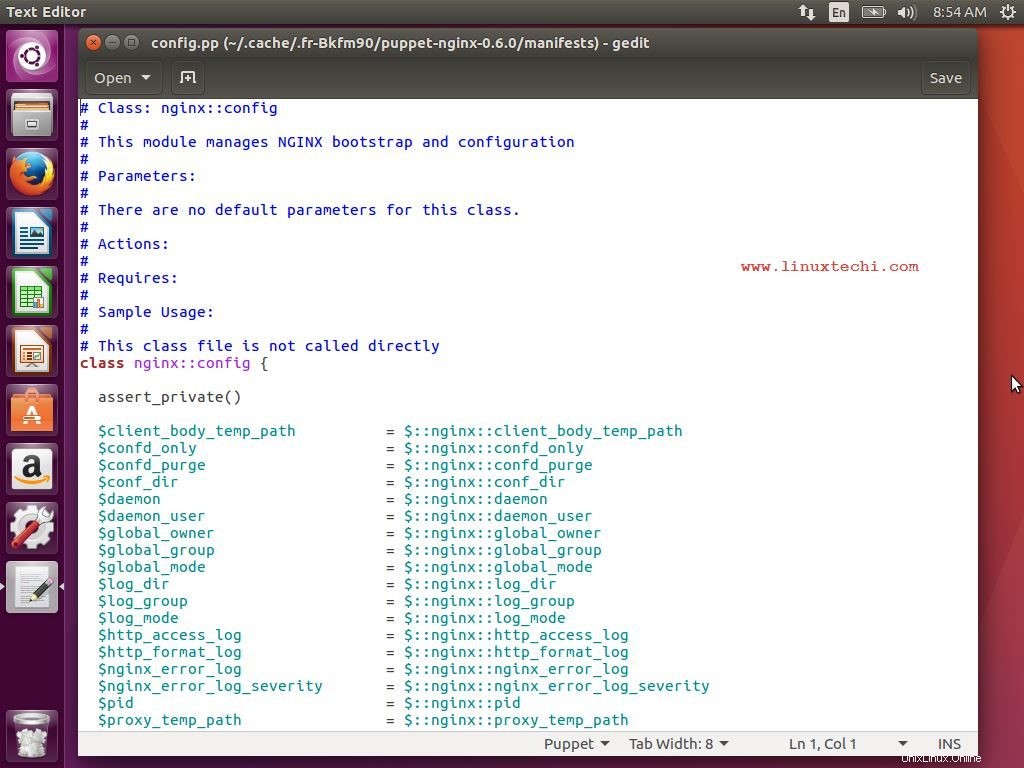
Algunas de las características únicas de Gedit incluyen:
- Resaltado de sintaxis
- Admite texto internacionalizado
- Admite varios lenguajes de programación
6. Kate
Si está familiarizado con el entorno de escritorio de Kubuntu, definitivamente conocerá el editor de texto Kate que viene como un editor predeterminado cargado con el entorno de Kubuntu. Es un editor de texto ligero y fácil de usar. Puede trabajar con varios archivos simultáneamente. También se puede utilizar un potente IDE.
Paso de instalaciones de Kate en Ubuntu / Linux Mint
[email protected]:~$ sudo apt-get install kate
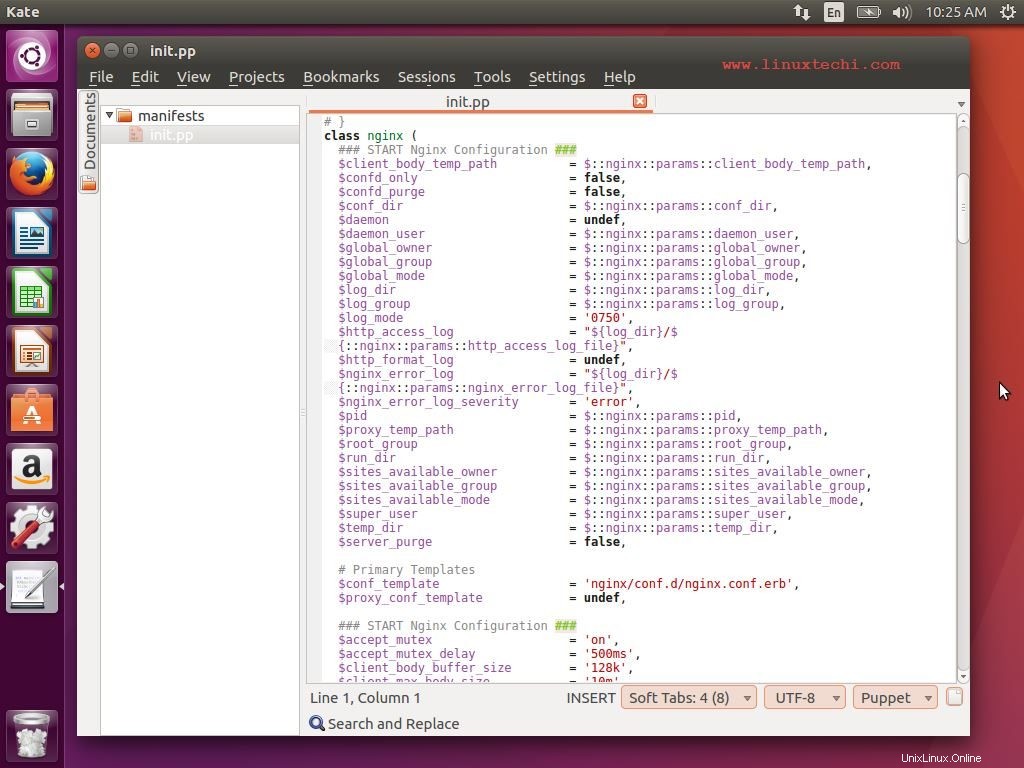
Algunas de las características únicas de Kate incluyen:
- Un potente IDE
- Admite muchos idiomas
- Detecta automáticamente los idiomas
- Establece la sangría de los documentos automáticamente
7. eclipse
Los desarrolladores y diseñadores front-end que buscan un editor de texto/código robusto y avanzado definitivamente pueden optar por el editor Eclipse. Es popular entre muchos desarrolladores de Java, ya que está completamente desarrollado en JAVA y también contiene muchas funciones que admiten la escritura y el desarrollo de aplicaciones Java fácilmente. Si necesita soporte de idioma adicional, entonces necesita instalar complementos adicionales para lograrlo. El IDE de Eclipse se vuelve aún más poderoso con la ayuda de complementos adicionales, ya que puede insertar muchas funcionalidades avanzadas en el editor. También se puede utilizar para desarrollar programas para PHP, Python, C, C++, Ruby on Rails, COBOL, etc.
Utilice el siguiente comando para instalar Eclipse en Ubuntu/Linux Mint
[email protected]:~$ sudo apt update [email protected]:~$ sudo apt install eclipse
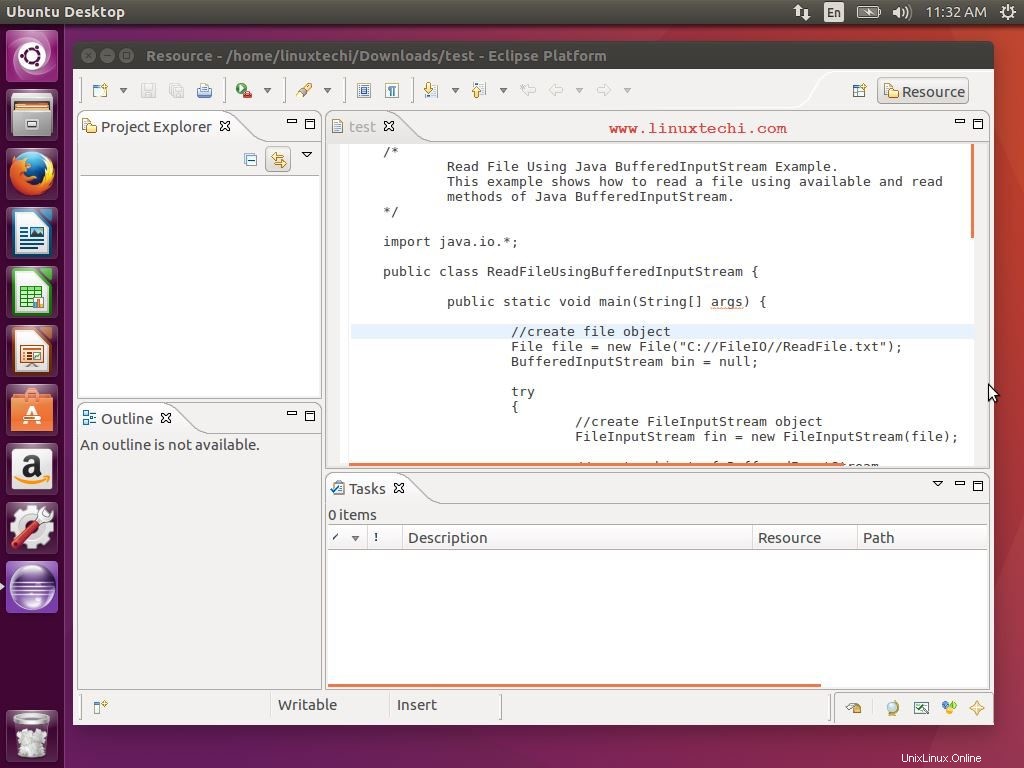
Algunas de las características únicas de Eclipse incluyen:
- Editor de texto gratuito y de código abierto
- Incluye herramientas de desarrollo de Java para desarrolladores de Java
- Soporte de complemento
8. Kescribir
El editor de texto Kwrite fue desarrollado por KDE y se lanzó al público por primera vez en el año 2000. Está totalmente basado en el editor de texto Kate junto con la tecnología KParts de KDE. Con la ayuda de la instalación de complementos adicionales, puede ampliar la funcionalidad de Kwrite en gran medida y convertirlo en un entorno de desarrollo más potente. También se puede usar para editar archivos remotos junto con la codificación de sus archivos.
Utilice el siguiente comando para instalar kwrite en Ubuntu/Linux Mint
[email protected]:~/Downloads$ sudo apt-get install kwrite
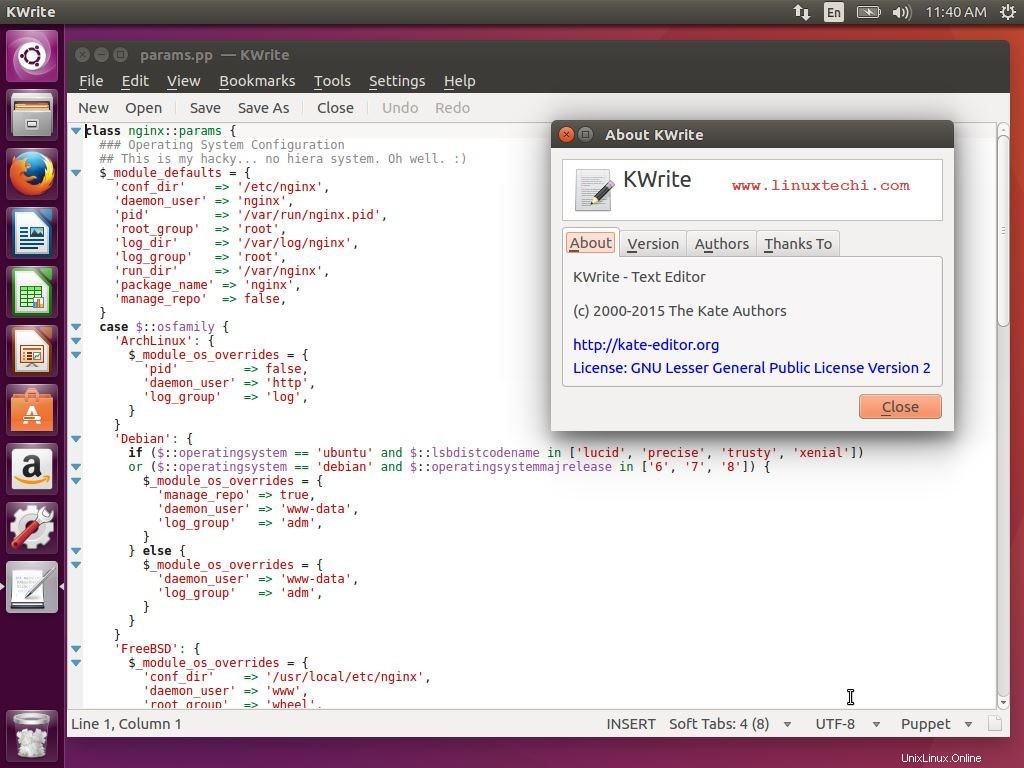
Algunas de las características únicas de Kwrite incluyen:
- Completar palabras
- Sangrado automático
- Resaltado de sintaxis
- modo de entrada vi
9. Nano
Nano es otro editor de texto popular que también se usa en los sistemas operativos UNIX. Es similar al editor de texto Pico y se lanzó por primera vez en 2000. También viene con muchas funcionalidades adicionales para convertirlo en un editor de texto potente y avanzado. Solo se puede ejecutar en una interfaz de línea de comandos.
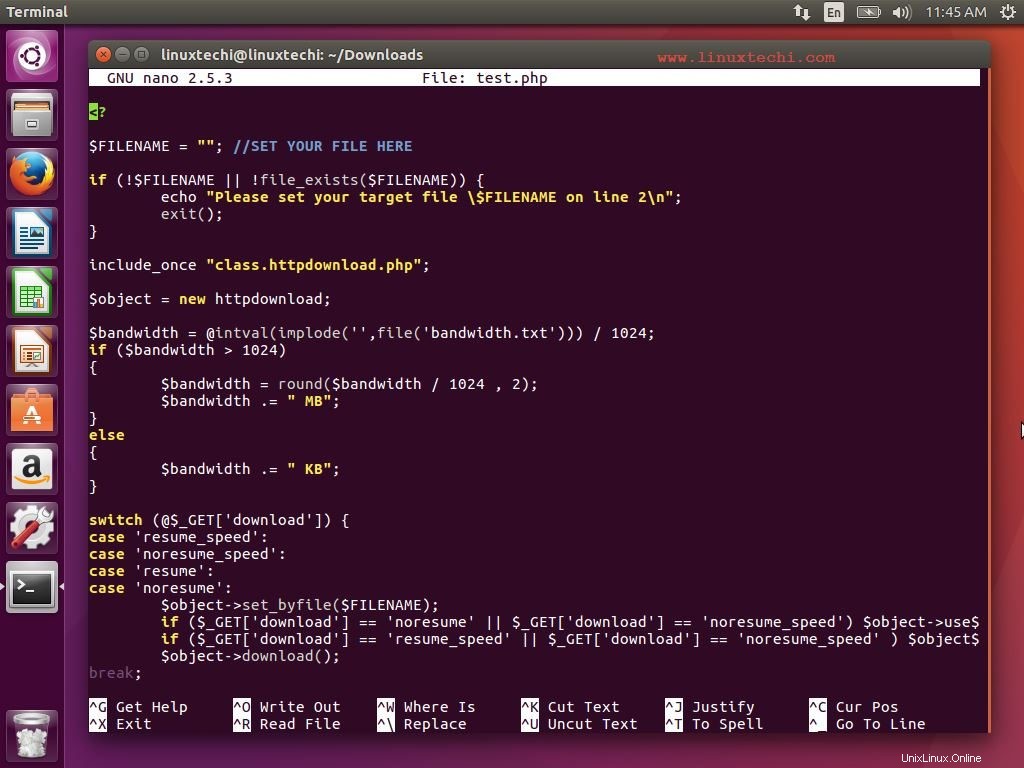
Algunas de las características únicas de Nano incluyen:
- Búsqueda sensible a mayúsculas y minúsculas
- Sangrado automático
- Finalización de pestañas
- Soporte de configuración automática
10. GNU Emacs
GNU Emacs es uno de los editores de texto más antiguos para el entorno Linux que ha existido durante mucho tiempo. Está desarrollado por Richard Stallman, el fundador del proyecto GNU. Está siendo utilizado por miles de programadores de Linux en todo el mundo y GNU Emacs es uno de sus editores de texto favoritos y preferidos. Está íntegramente desarrollado en LISP y C.
Utilice los siguientes comandos para instalar emacs en Ubuntu/Linux Mint
[email protected]:~/Downloads$ sudo apt-get update [email protected]:~/Downloads$ sudo apt-get install emacs
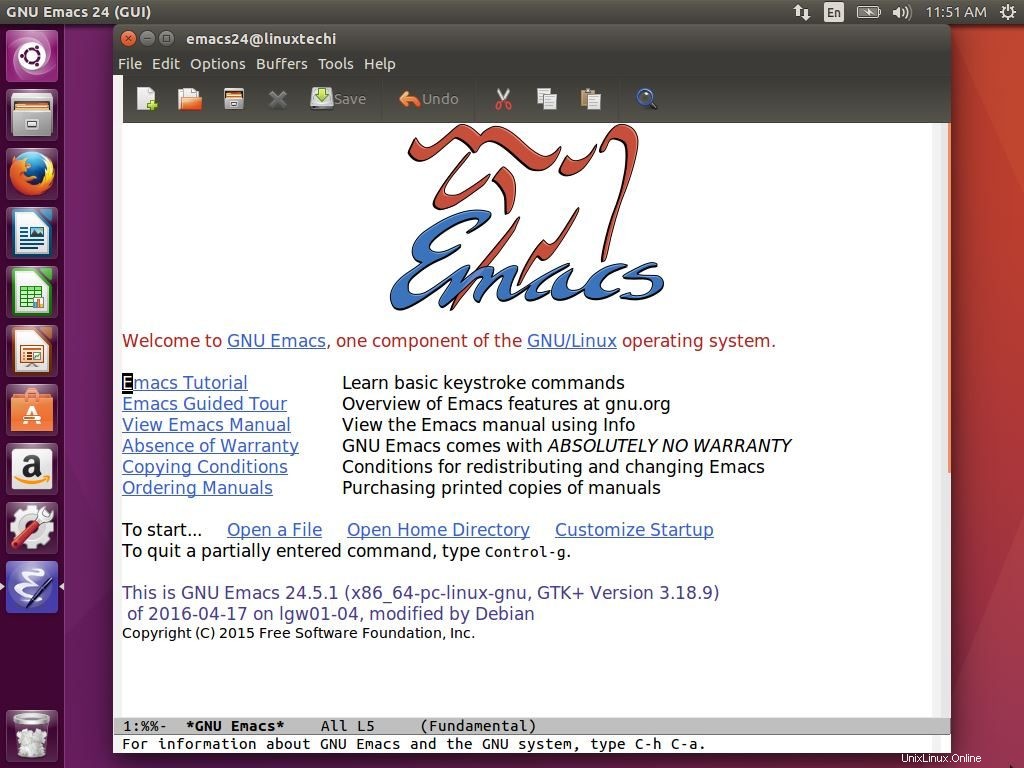
Algunas de las características únicas de GNU Emacs incluyen:
- Opciones de correo y noticias
- Extensión de la interfaz del depurador
- Amplia documentación y soporte
Aparte de estos editores de texto notepadqq y átomo también puede ser como editores de texto e IDE para Linux Desktop
Leer también : notepadqq:Notepad++ para Ubuntu Linux
Leer también :Cómo instalar Atom Text Editor en Ubuntu 16.04/Linux Mint 18/CentOS 7/RHEL 7